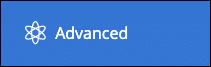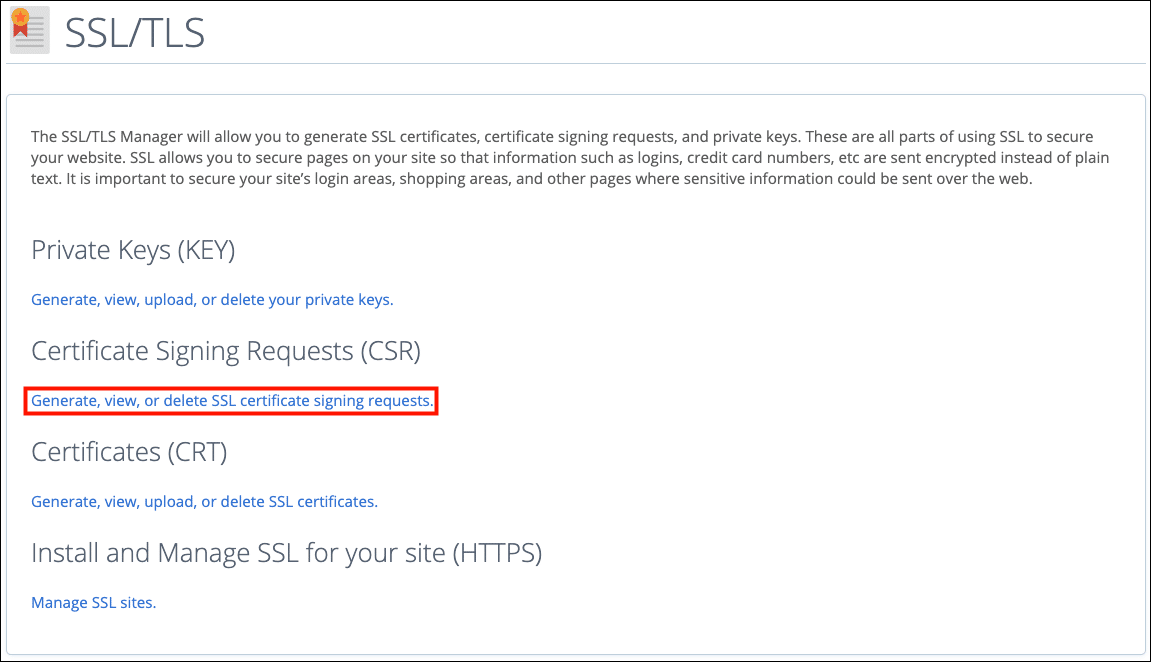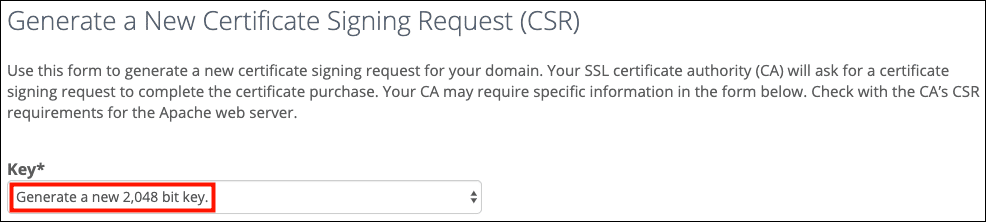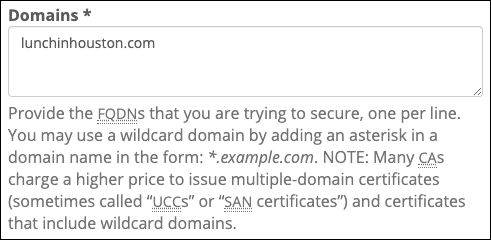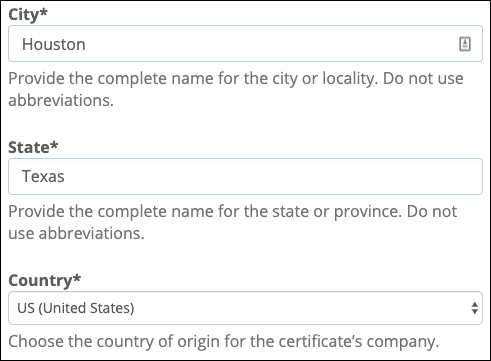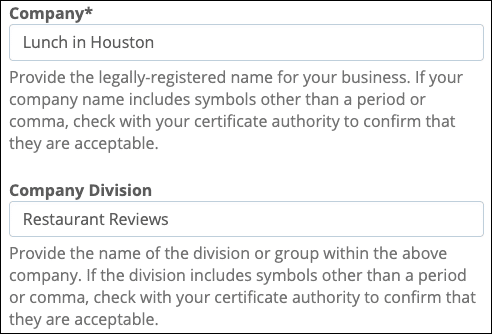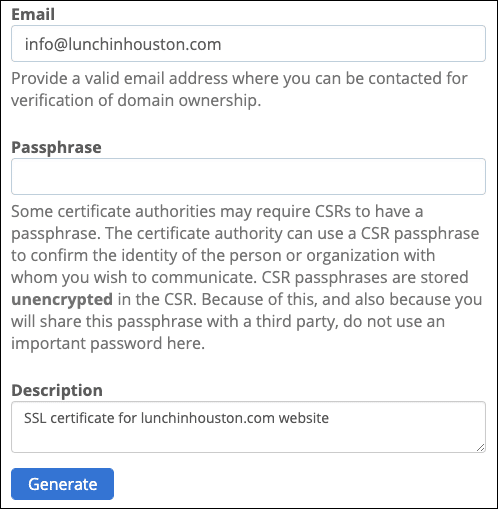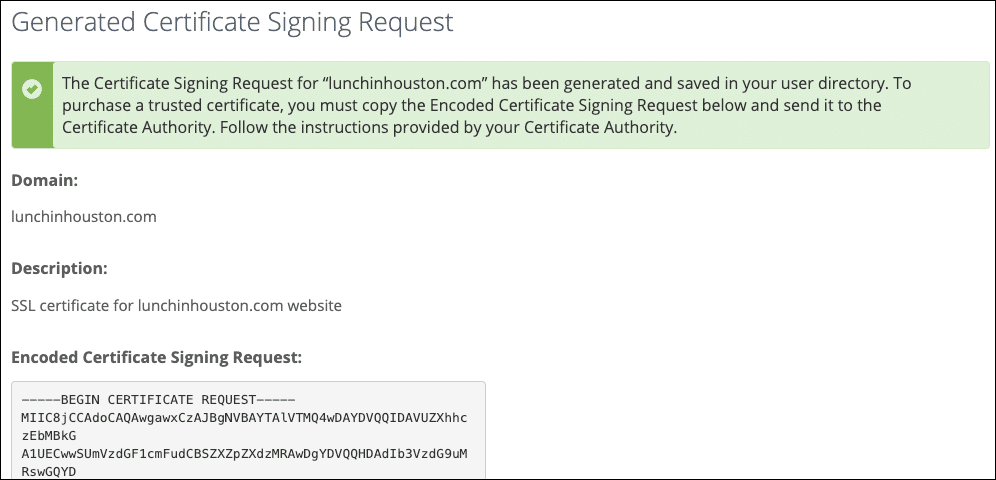Tento návod vás provede generováním žádost o podpis certifikátu (CSR) in cPanel.
- Přihlaste se do cPanel a otevřete SSL /TLS.
Tip: Zadejte „ssl“ do pole Najít cPanel, abyste zúžili to, co zobrazuje.
- klikněte Vytvářejte, zobrazujte nebo odstraňujte žádosti o podpis certifikátů SSL.
- Načte se stránka s formulářem pro zadání informací pro CSR. První věc, kterou je třeba řešit, je váš soukromý klíč. Doporučujeme vygenerovat nový soukromý klíč pro každý nainstalovaný certifikát. Chcete-li vygenerovat nový soukromý klíč pro svůj CSR při doporučené velikosti 2,048 XNUMX bitů jednoduše opusťte Klíč rozbalovací nabídka při výchozím nastavení Vygenerujte nový 2,048 XNUMX bitový klíč.
Poznámka: Pokud jste již vytvořili nebo nainstalovali soukromý klíč na cPanel's Soukromé klíče (viz níže uvedené video), můžete si ji vybrat z Klíč rozevírací nabídku spíše než generování nového klíče s CSR.
- v Domény zadejte pole plně kvalifikovaný název domény (FQDN) webu bude certifikát chránit. U více SAN doménových certifikátů můžete zadat více FQDN. Můžete také zadat zástupné znaky, například
*.ssl.com. - Dále zadejte celé své jméno Město a Stát (nepoužívejte zkratky) a vyberte si Země z rozbalovací nabídky.
- Zadejte legálně registrovaný název pro váš O nás (povinné) a Divize společnosti (volitelný).
- Nakonec zadejte kontakt email adresa, Přístupové heslo (je-li to žádoucí), a Popis pro vaše CSR. Po dokončení klikněte na ikonu Generovat .
Poznámka: SSL.com nevyžaduje pro vaše heslo přístupovou frázi CSR. Protože je toto přístupové heslo snadno čitelné a sdíleno s ostatními, NEPOUŽÍVEJTE heslo, které používáte, nikde jinde, pokud se rozhodnete do svého hesla zahrnout přístupové heslo. CSR.
- Otevře se stránka s novými CSR a soukromý klíč, kódovaný i dekódovaný. Zkopírujete a vložte kódované CSR text, včetně počátečních a koncových řádků, do CSR pole ve vašem účtu SSL.com. Pokyny k odeslání souboru CSR na SSL.com, přečtěte si prosím naši Průvodce po CSR podání. Až budete připraveni nainstalovat podepsaný certifikát, podívejte se prosím na náš postup instalace certifikátu v cPanelu.
Toto video obsahuje pokyny krok za krokem pro generování soukromého klíče a CSR samostatně - je to pro cPanel používající starší téma x3, ale kroky jsou podobné:
Děkujeme, že jste si vybrali SSL.com! Pokud máte nějaké dotazy, kontaktujte nás e-mailem na adrese Support@SSL.com, volání 1-877-SSL-SECURE, nebo jednoduše klikněte na odkaz chat v pravé dolní části této stránky.